GIMP mastelio keitimo įrankis yra galingas įrankis, kuriuo gali redaguoti sluoksnius, selekcijas arba kelius. Tai leidžia tiksliai padidinti arba sumažinti objektus, kas dažnai reikalinga skaitmeninėje vaizdų apdorojimo srityje. Šis vadovas paaiškina svarbiausius mastelio keitimo įrankio naudojimo žingsnius ir pateikia patarimų, kaip pasiekti geriausius rezultatus.
Pagrindiniai pastebėjimai
- Mastelio keitimo įrankis keičia tik objektų dydį, o ne viso dokumento matmenis.
- Parinktys "Interpolacija" ir "Išlaikyti proporcijas" yra lemiamos mastelio keitimo kokybei.
- Atkreipk dėmesį pabandydamas įvairias interpolacijos metodikas, kad pasiektumėte geriausius rezultatus.
Žingsnis po žingsnio vadovas
Mastelio keitimo įrankio parinkimas
Norėdami naudoti mastelio keitimo įrankį, pirmiausia pasirinkite atitinkamą piktogramą įrankių juostoje. Taip pat galite naudoti spartųjį klavišą Shift + T, kad greitai suaktyvintumėte įrankį.
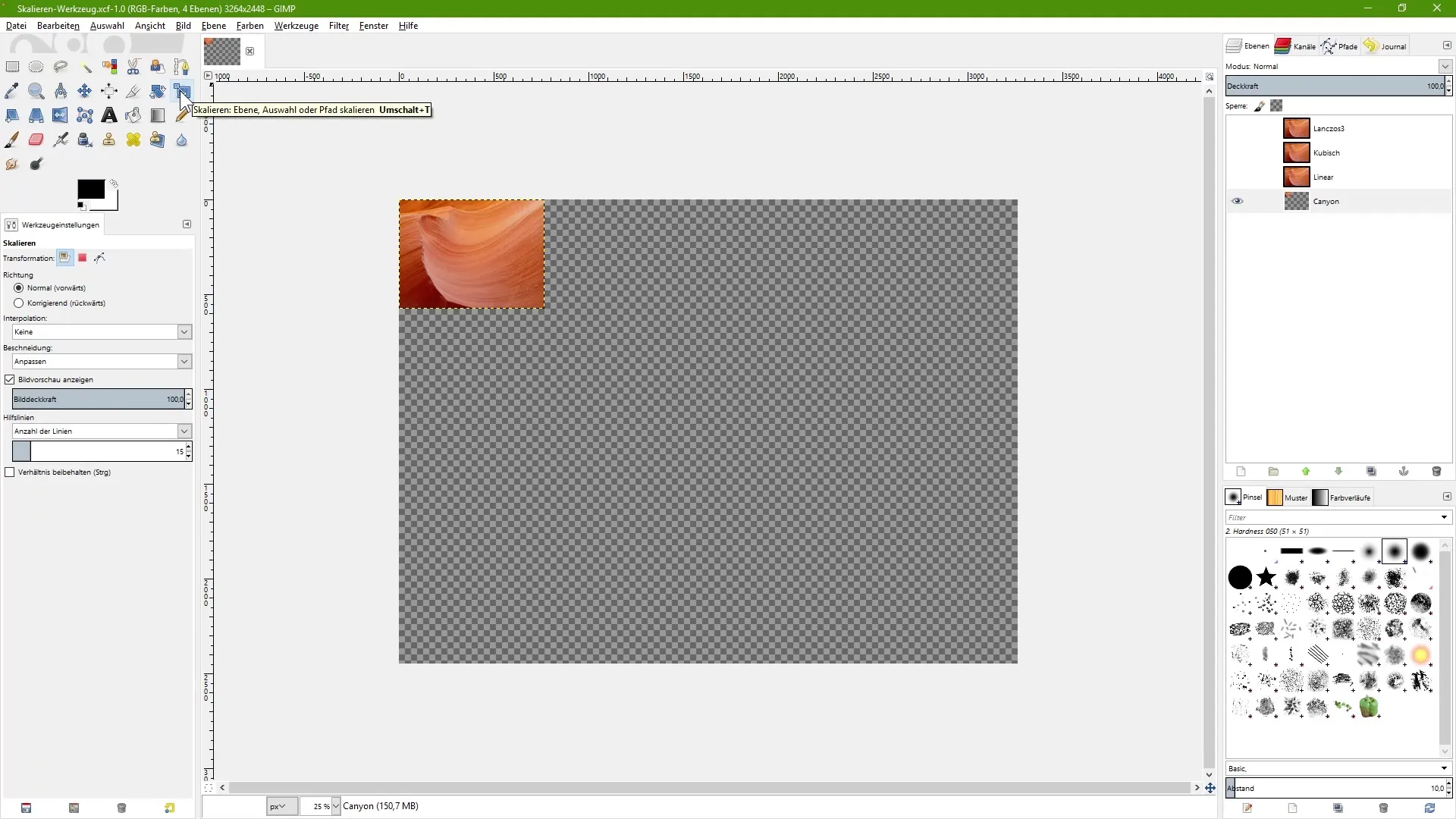
Objekto mastelio keitimas
Pasirinkus mastelio keitimo įrankį, galite spustelėti vaizdą arba sluoksnį, kurį norite keisti. Tai suaktyvins groteles su horizontaliomis ir vertikaliomis linijomis bei dialogo langą, kuriame galite nurodyti norimą dydį.
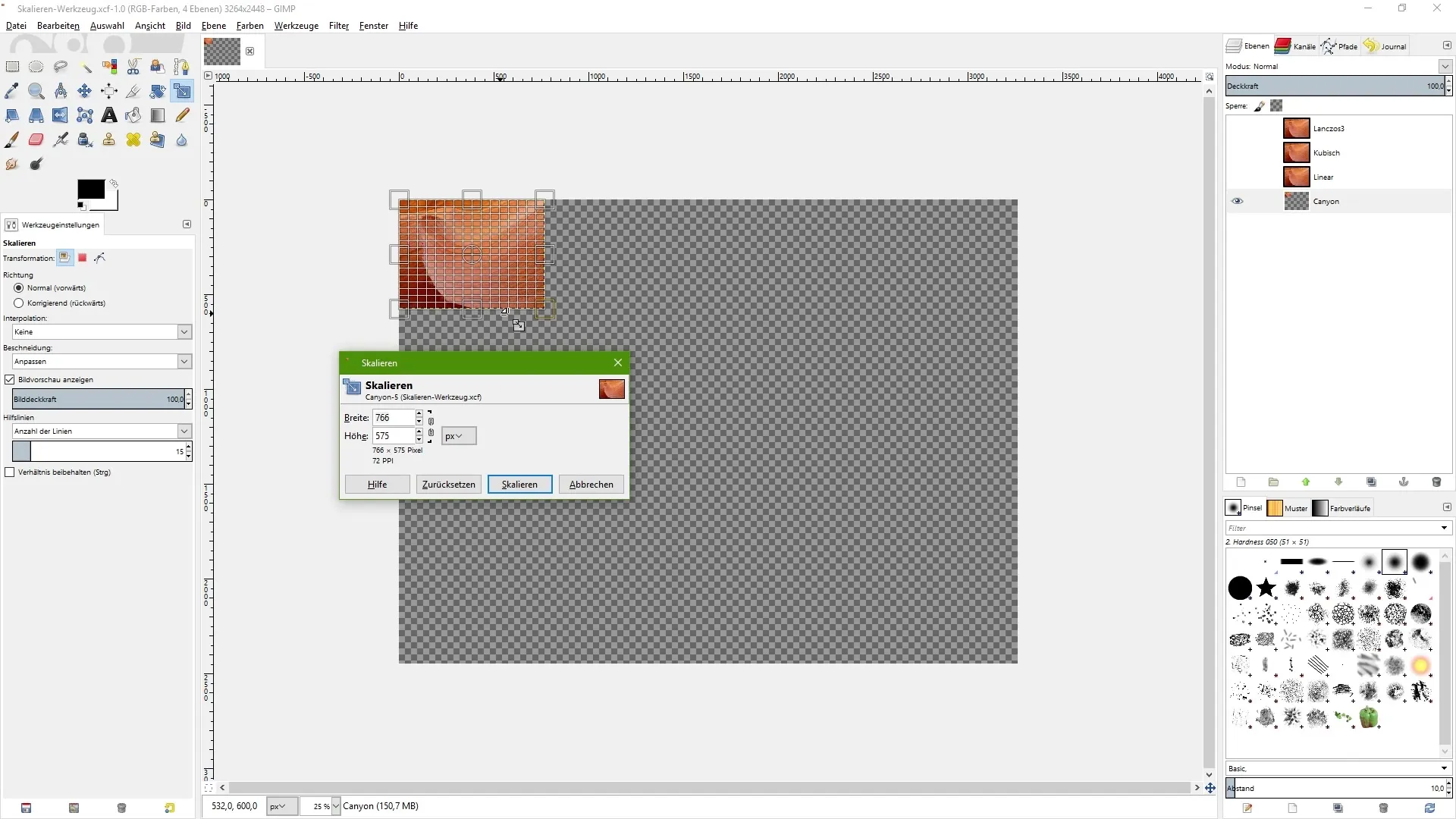
Proporcingas mastelio keitimas
Jei norite, kad vaizdas būtų mastelio keitimu proporcingas, turite dvi galimybes. Galite laikyti nuspaudę Ctrl klavišą, kol trauksite rankenėles, arba įjungti parinktį "Išlaikyti proporcijas" įrankio nustatymuose. Tai ypač naudinga, kad nepažeistumėte vaizdo formos rankiniu būdu keičiant mastelį.
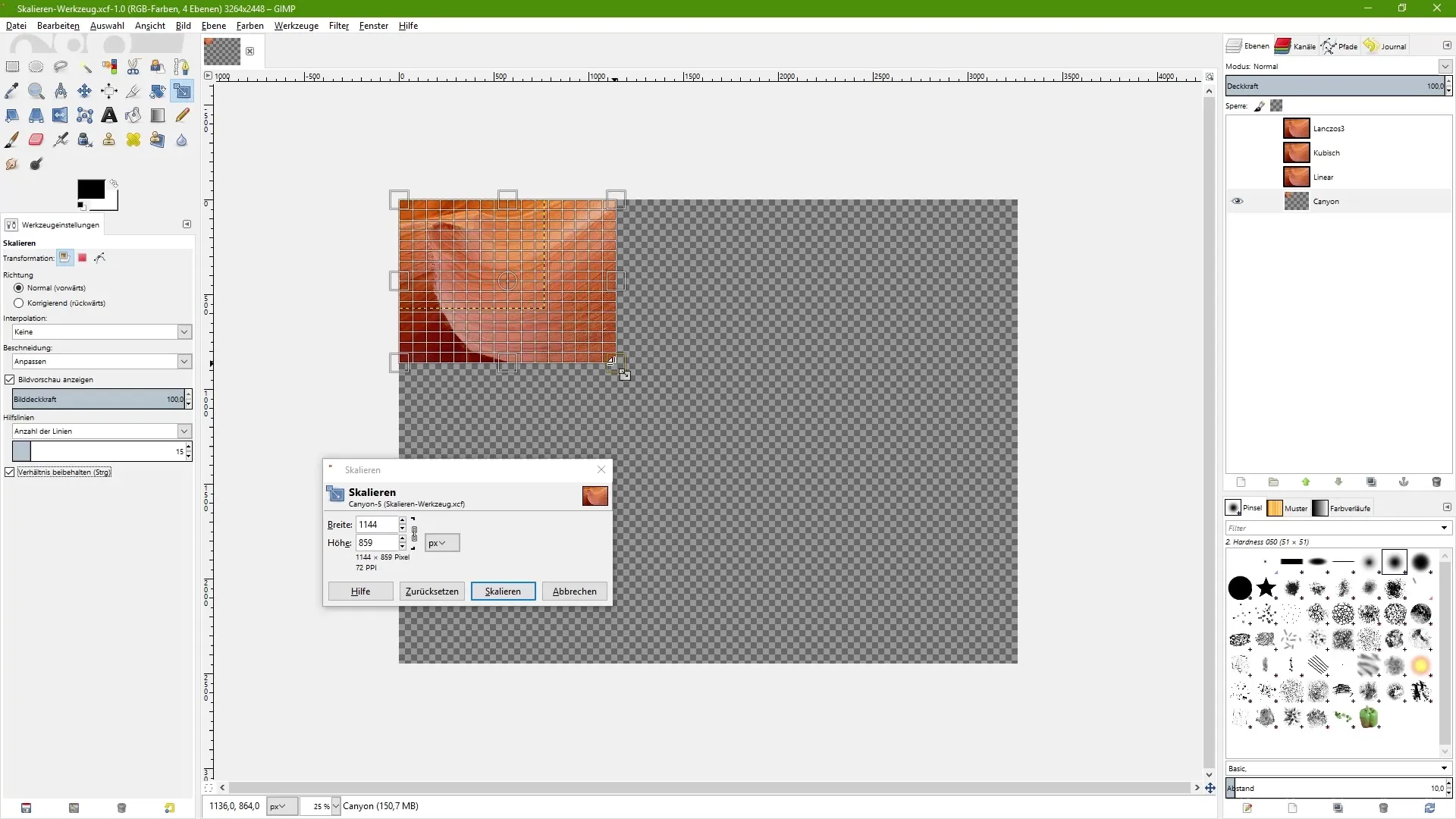
Matmenų keitimas skaičiais
Galite įvesti dydį tiesiog dialogo lange. Įsitikinkite, kad spustelėjote grandinės piktogramą, kad išlaikytumėte pločio ir aukščio santykį. Jei piktogramą išjungsite, galėsite keisti reikšmes nepriklausomai ir taip iškraipyti vaizdą.
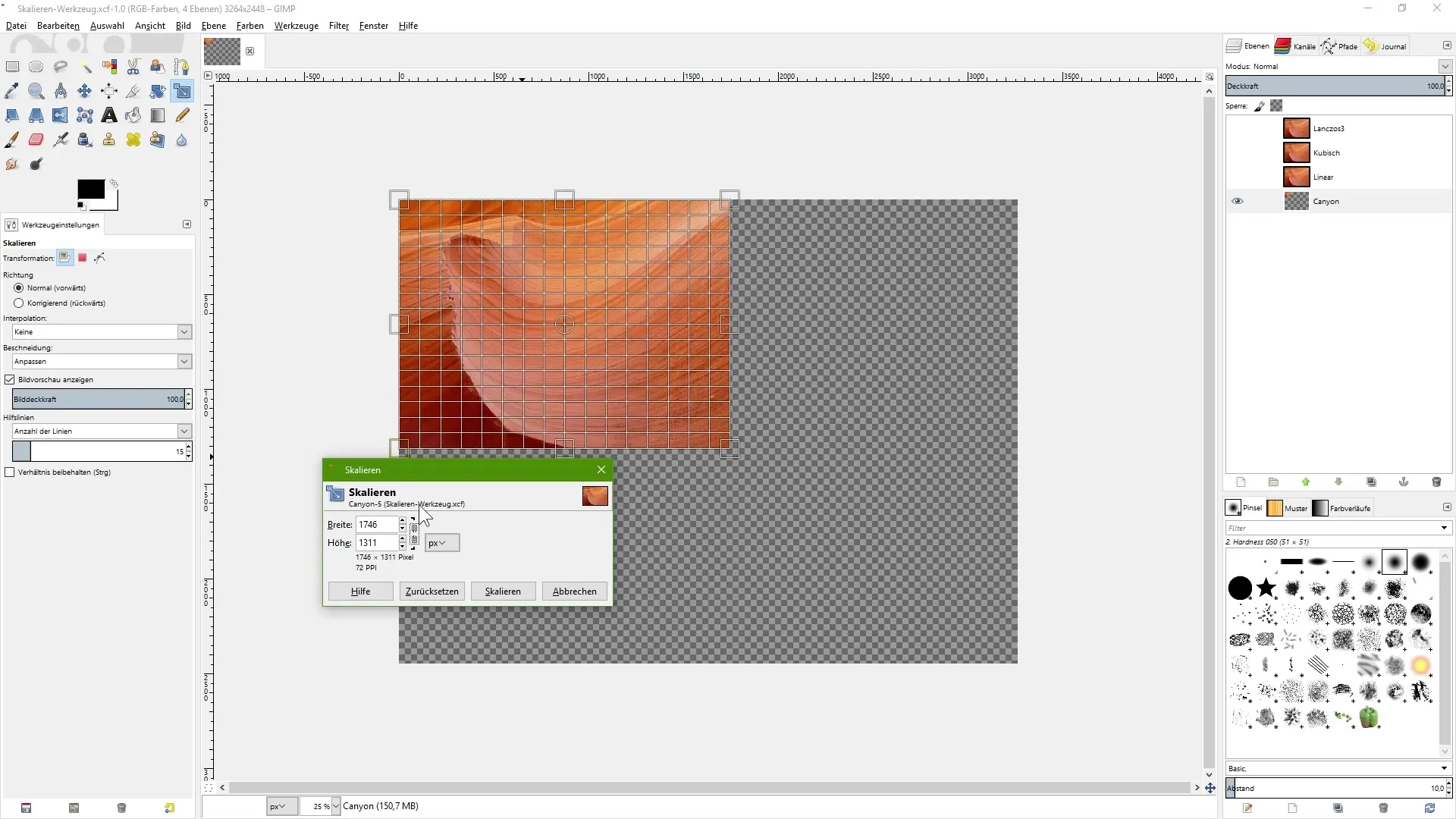
Mastelio keitimas iki tikslių matmenų
Jei norite savo vaizdą sukurti konkrečius matmenis, pavyzdžiui, 3264 pikselių pločio, įsitikinkite, kad grandinė sujungta, ir tada, jei reikia, pakoreguokite aukščio reikšmes. Taip pat galite naudoti rodyklių klavišus, kad palaipsniui keistumėte reikšmes, neperjunginėdami grandinės rankiniu būdu.
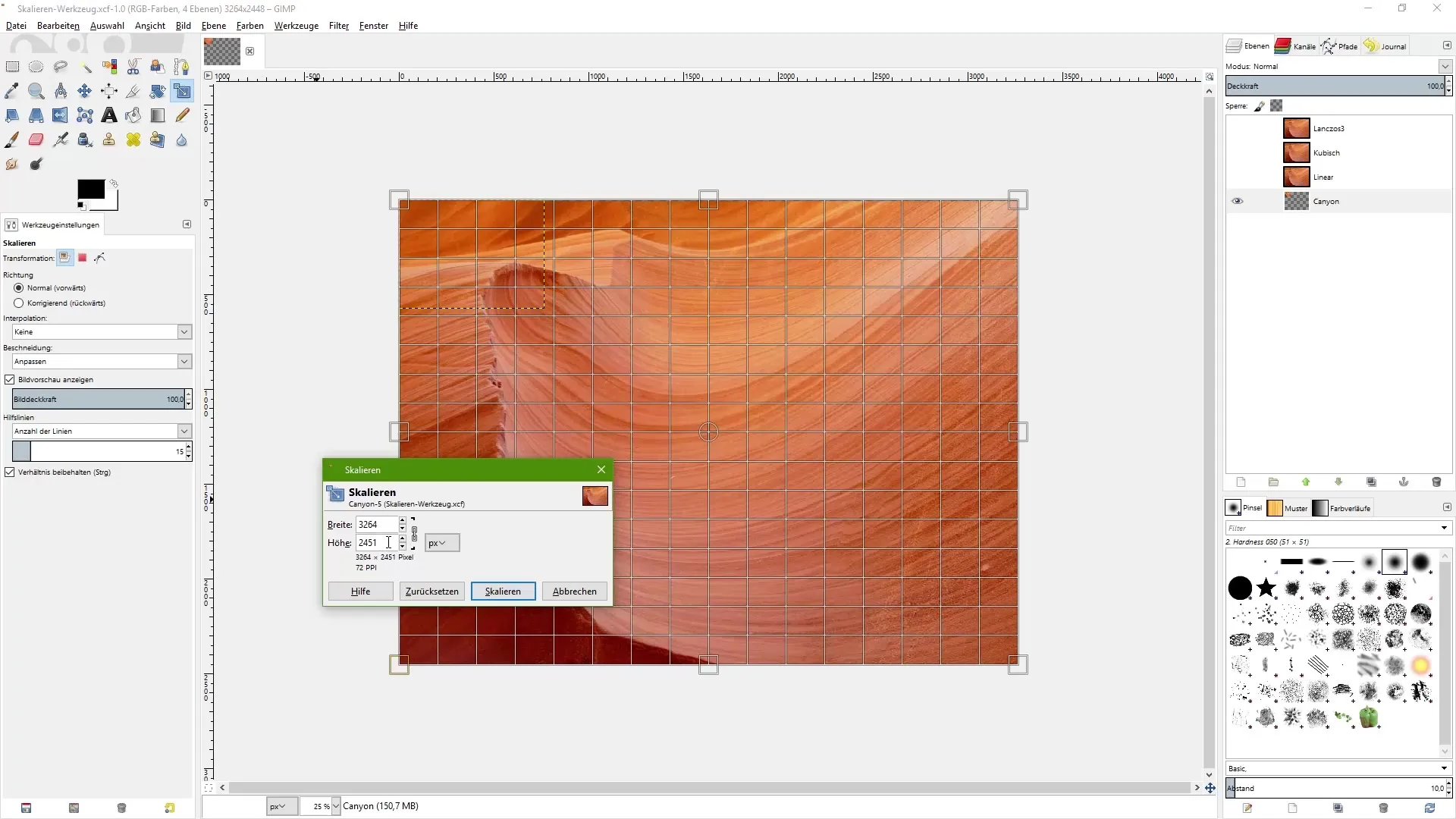
Interpolacijos metodo pasirinkimas
Svarbus aspektas yra interpolacija. Jei mastelio keitimui nustatysite parinktį "Nėra", vaizdas dažniausiai atrodys pikseliškas. Išbandykite interpolacijos metodus "Linearinė", "Kubiška" arba "Lanzos 3", kad pamatytumėte, kuris rezultatas geriausiai atitinka jūsų reikalavimus.
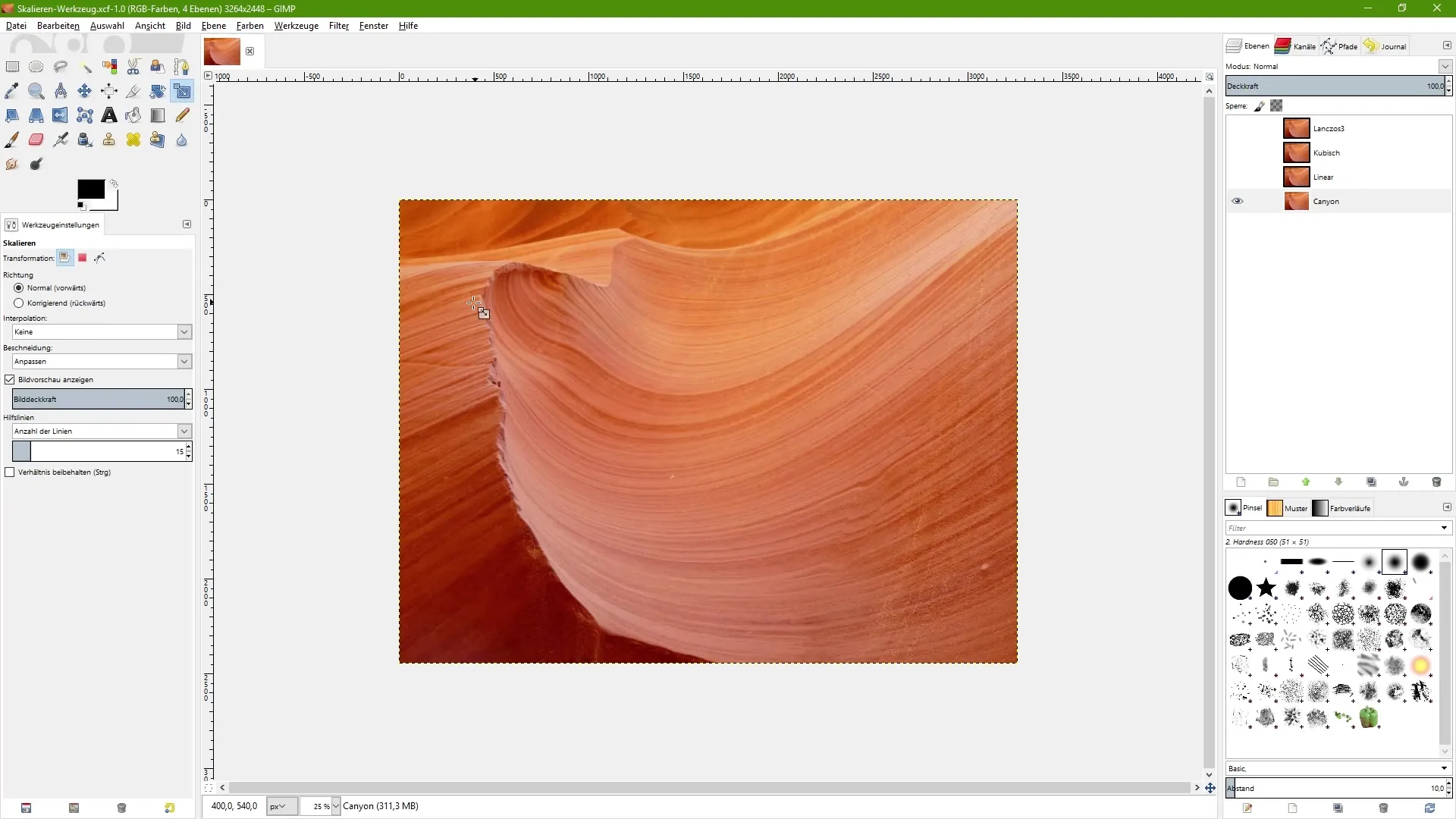
Rezultatų palyginimas
Praverčia palyginti skirtingų interpolacijos metodų skirtumus. Galite sukurti kelis tos pačios nuotraukos sluoksnius skirtingais režimais ir rezultatus peržiūrėti šalia vienas kito. Tai padės priimti pagrįstą sprendimą.
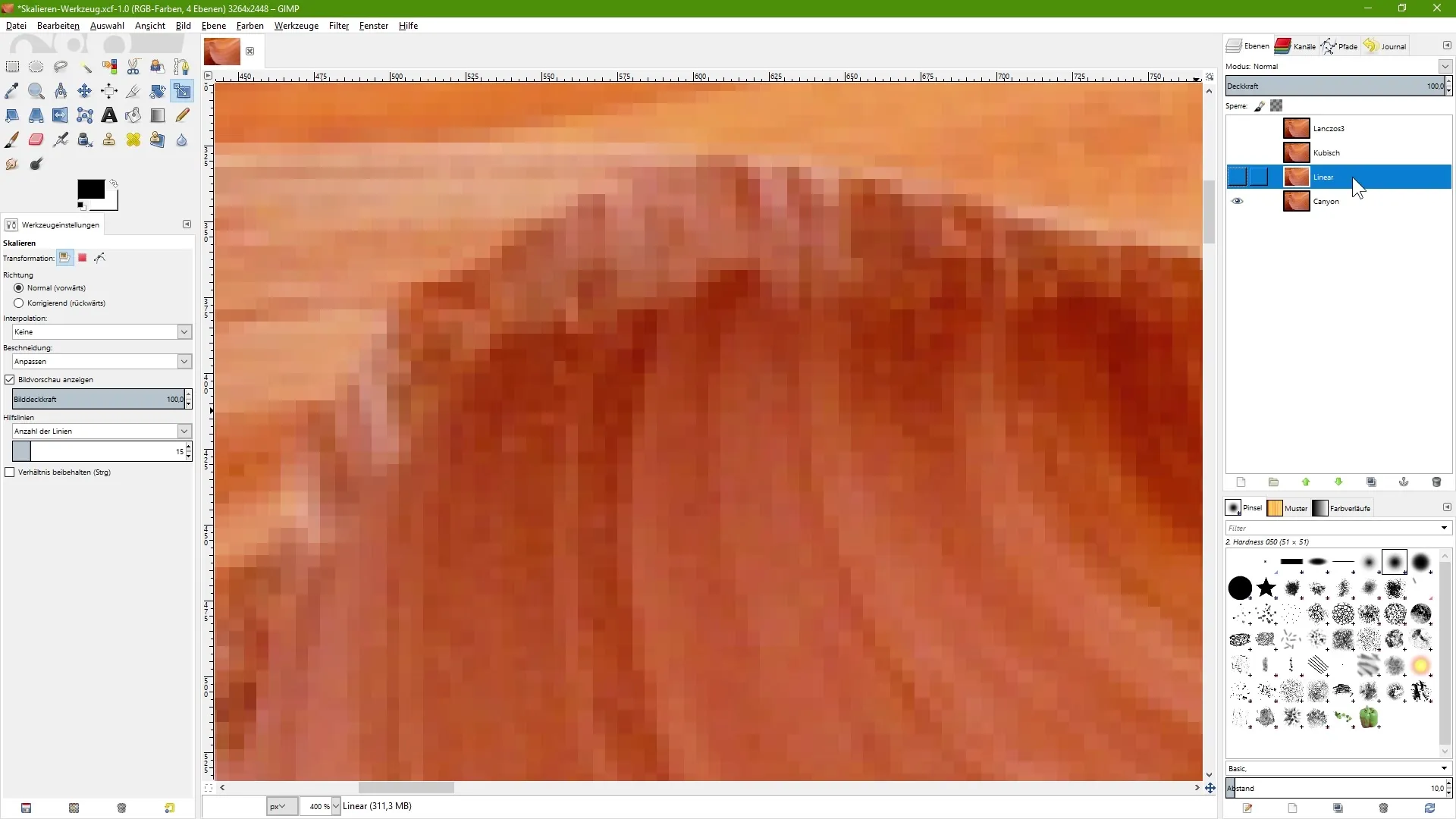
Savo mėgstamiausio metodo paieška
Galiausiai turėtumėte sužinoti, kuris interpolacijos metodas jums labiausiai patinka. Kiekvienas naudotojas turi skirtingus reikalavimus ir pageidavimus, kai kalbama apie vaizdų mastelio keitimą. Eksperimentuokite su metodais, kad pajustumėte, kuris geriausiai tinka jūsų konkretiems projektams.
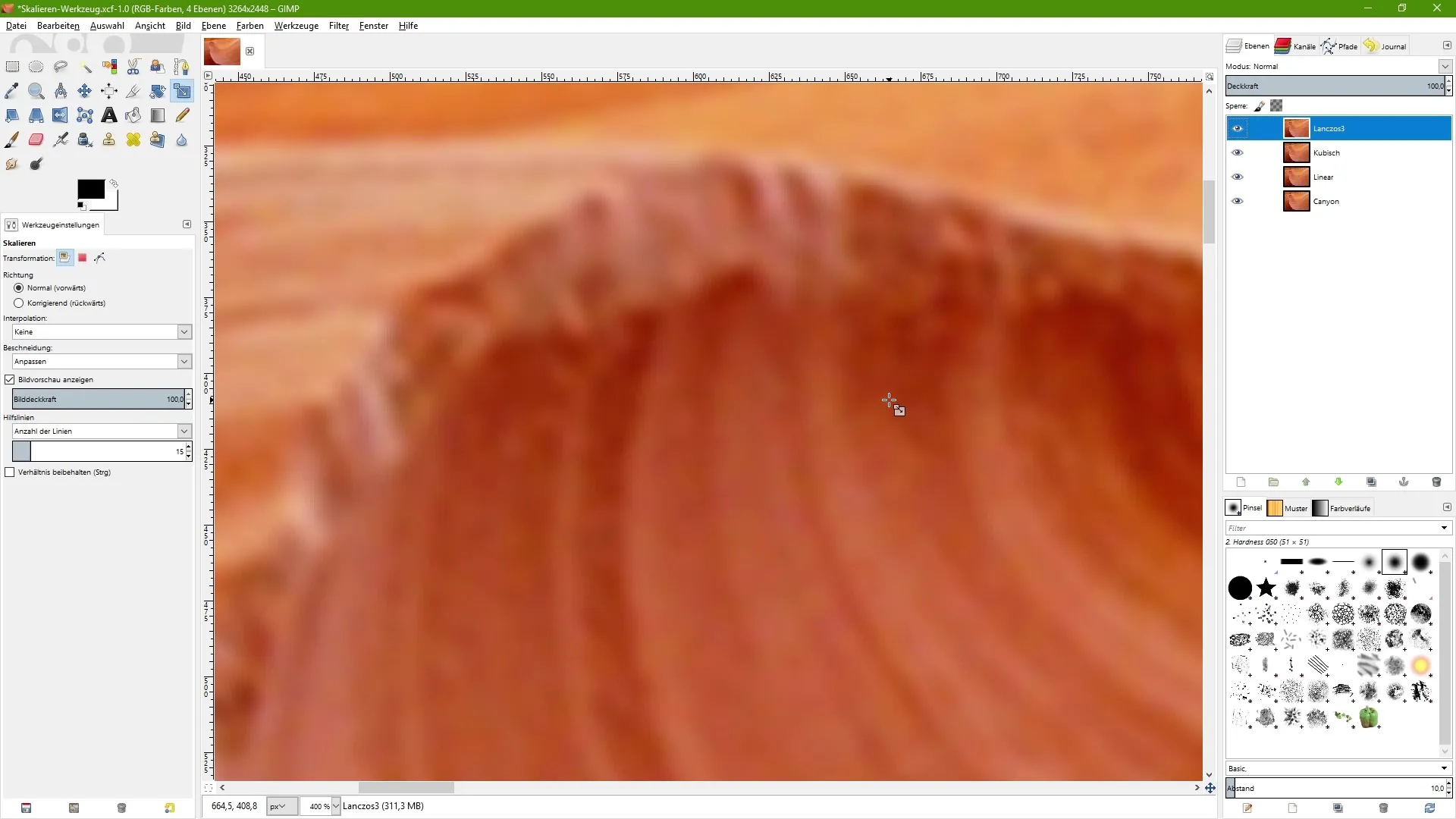
Santrauka – vaizdų redagavimas GIMP: mastelio keitimo įrankio optimalus naudojimas
GIMP mastelio keitimo įrankis suteikia galimybę tiksliai keisti nuotraukų ir objektų mastelį. Naudodami tinkamus parametrus, ypač interpolacijos, galite žymiai pagerinti mastelio keitimo kokybę. Nepamirškite atidžiai stebėti įrankio nustatymų, kad pasiektumėte optimalų rezultatą.
Dažnai užduodami klausimai
Kokia GIMP mastelio keitimo įrankio funkcija?Mastelio keitimo įrankis keičia objektų arba sluoksnių dydį, nekeisdamas viso dokumento matmenų.
Kaip galiu atlikti proporcingą mastelio keitimą?Galite laikyti nuspaudę Ctrl klavišą arba įjungti nustatymą "Išlaikyti proporcijas".
Kokie yra svarbiausi interpolacijos metodai GIMP?Svarbiausi metodai yra "Linearinė", "Kubiška" ir "Lanzos 3". Kiekvienas siūlo skirtingą mastelio keitimo kokybės lygį.
Kodėl matau pikselizuotus vaizdus mastelio keitimo metu?Tai nutinka, kai interpolacija nustatyta kaip "Nėra". Naudokite kitą interpolacijos metodą geresniems rezultatams.
Kaip galiu įvesti dydį tiesiogiai?Įveskite matmenis dialogo lange, įsitikinkite, kad įjungta grandinės piktograma, kad išlaikytumėte proporcijas.


